怎么将自己的电脑文件夹在局域网内进行共享
发布时间:2017-04-01 04:38
局域网中可以将我们的一些公用资料进行共享,那你知道怎么将自己的电脑文件夹在局域网内进行共享吗?下面是小编给大家整理的一些有关将自己的电脑文件夹在局域网内进行共享的方法,希望对大家有帮助!
将自己的电脑文件夹在局域网内进行共享的方法
打开一个盘,我们新建一个文件夹;
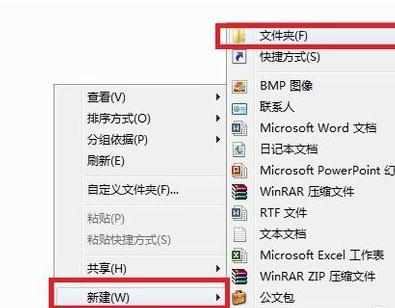
右击文件夹,我们打开文件夹属性按钮,如图所示:

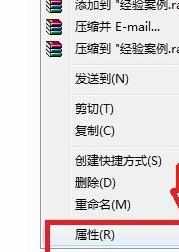
我们打开共享按钮,唐初对话框如图所示:

在共享对话框中,点击共享那妞,弹出共享属性如下图所示;

我们找到了文件夹共享属性,里面有共享的人,同时人后面有读取写入等权限,我们可以根据每一个局域网的人或者电脑权限进行设计,如图:
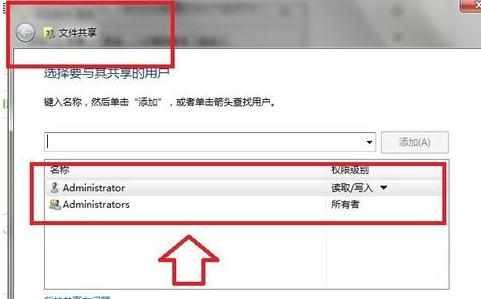
权限设置,我们打开后面权限,针对人或者电脑设置权限,可以执行的直接打对勾即可;如下图所示;
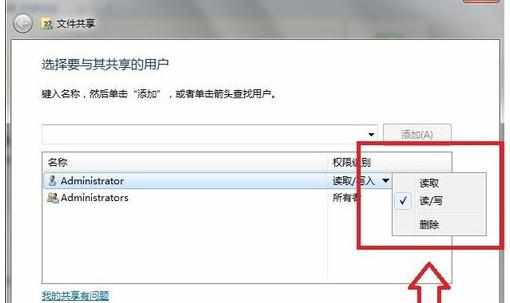
END

怎么将自己的电脑文件夹在局域网内进行共享的评论条评论